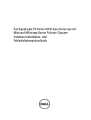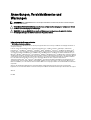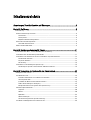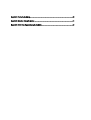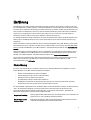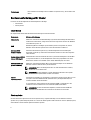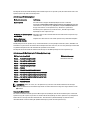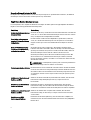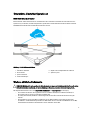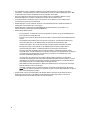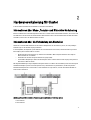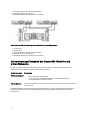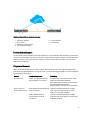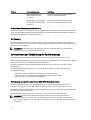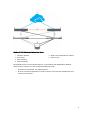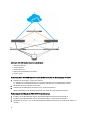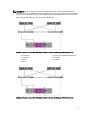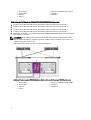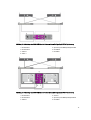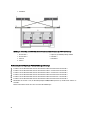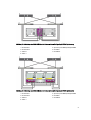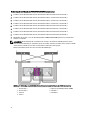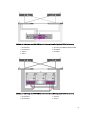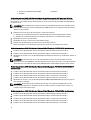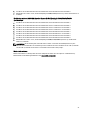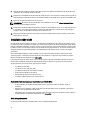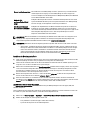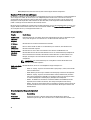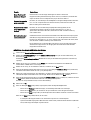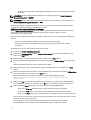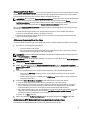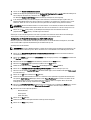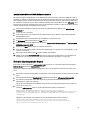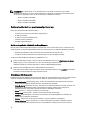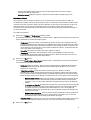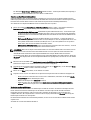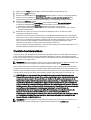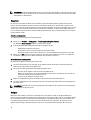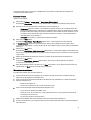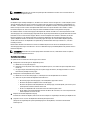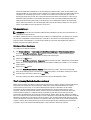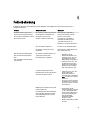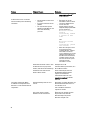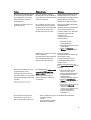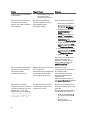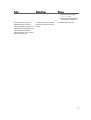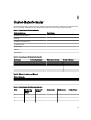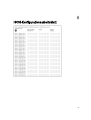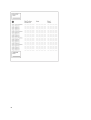Dell EqualLogic PS Series iSCSI Storage Arrays Spezifikation
- Typ
- Spezifikation

Dell EqualLogic PS Series iSCSI-Speicherarrays mit
Microsoft Windows Server Failover-Clustern
Hardwareinstallations- und
Fehlerbehebungshandbuch

Anmerkungen, Vorsichtshinweise und
Warnungen
ANMERKUNG: Eine ANMERKUNG macht auf wichtige Informationen aufmerksam, mit denen Sie den Computer
besser einsetzen können.
VORSICHT: Ein VORSICHTSHINWEIS macht aufmerksam auf mögliche Beschädigung der Hardware oder Verlust
von Daten bei Nichtbefolgung von Anweisungen.
WARNUNG: Durch eine WARNUNG werden Sie auf Gefahrenquellen hingewiesen, die materielle Schäden,
Verletzungen oder sogar den Tod von Personen zur Folge haben können.
Irrtümer und technische Änderungen vorbehalten.
© 2012 Dell Inc. Alle Rechte vorbehalten.
Die Vervielfältigung oder Wiedergabe dieser Unterlagen in jeglicher Weise ohne vorherige schriftliche Genehmigung von Dell Inc. ist
strengstens untersagt.
In diesem Text verwendete Marken: Dell
™
, das Dell Logo, Dell Precision
™
, OptiPlex,
™
Latitude
™
, PowerEdge
™
, PowerVault
™
,
PowerConnect
™
,
OpenManage
™
,
EqualLogic
™
,
Compellent
™
,
KACE
™
,
FlexAddress
™
und
Vostro
™
sind Marken von Dell Inc.
Intel
®
,
Pentium
®
,
Xeon
®
,
Core
®
und
Celeron
®
sind eingetragene Marken der Intel Corporation in den USA und anderen Ländern.
AMD
®
ist
eine eingetragene Marke und AMD Opteron
™
,
AMD Phenom
™
und
AMD Sempron
™
sind Marken von Advanced Micro Devices, Inc.
Microsoft
®
,
Windows
®
,
Windows Server
®
,
Internet Explorer
®
,
MS-DOS
®
und
Windows Vista
®
sind Marken oder eingetragene Marken
der Microsoft Corporation in den USA und/oder anderen Ländern. Red Hat
®
und
Red Hat
®
Enterprise Linux
®
sind eingetragene Marken
von Red Hat, Inc. in den USA und/oder anderen Ländern. Novell
®
ist eine eingetragene Marke und
SUSE
®
ist eine Marke von Novell
Inc. in den USA und anderen Ländern. Oracle
®
ist eine eingetragene Marke von Oracle Corporation und/oder ihren
Tochterunternehmen. Citrix,
®
Xen,
®
XenServer
®
und
XenMotion
®
sind eingetragene Marken oder Marken von Citrix Systems, Inc. in
den USA und/oder anderen Ländern. VMware,
®
Virtual SMP
®
,
vMotion,
®
vCenter
®
und
vSphere
®
sind eingetragene Marken oder
Marken von VMWare, Inc. in den USA oder anderen Ländern. IBM
®
ist eine eingetragene Marke von International Business Machines
Corporation.
Andere in diesem Dokument möglicherweise verwendete Marken und Handelsnamen beziehen sich auf die entsprechenden
Eigentümer oder deren Produkte. Dell Inc. erhebt keinen Anspruch auf Marken und Handelsbezeichnungen mit Ausnahme der eigenen.
2012 - 02
Rev. A05

Inhaltsverzeichnis
Anmerkungen, Vorsichtshinweise und Warnungen................................................................2
Kapitel 1: Einführung......................................................................................................................5
Clusterlösung............................................................................................................................................................5
Hardwareanforderungen für Cluster........................................................................................................................6
Clusterknoten.....................................................................................................................................................6
Clusterspeicher..................................................................................................................................................6
Empfohlene Netzwerkkonfigurationen...............................................................................................................8
Unterstützte Clusterkonfigurationen.........................................................................................................................9
iSCSI-SAN-Attached-Cluster.............................................................................................................................9
Weitere nützliche Dokumente..................................................................................................................................9
Kapitel 2: Hardwareverkabelung für Cluster...........................................................................11
Informationen über Maus-, Tastatur- und Bildschirm-Verkabelung .....................................................................11
Informationen über die Verkabelung von Netzteilen..............................................................................................11
Informationen zum Verkabeln des Clusters für öffentliche und private Netzwerke...............................................12
Für öffentliches Netzwerk................................................................................................................................13
Für privates Netzwerk......................................................................................................................................13
NIC-Teaming....................................................................................................................................................14
Informationen zur Verkabelung der Speicherarrays..............................................................................................14
Verkabelung des Speichers bei einem iSCSI-SAN-Attached-Cluster.............................................................14
Kapitel 3: Vorbereiten der Systeme für den Clusterbetrieb..................................................27
Konfigurieren eines Clusters..................................................................................................................................27
Installationsübersicht.............................................................................................................................................28
Zusätzliche Informationen zur Installation von iSCSI-NICs.............................................................................28
Host-Integrationstools......................................................................................................................................28
Installation des Microsoft iSCSI-Software-Initiators.......................................................................................35
Ändern der Einstellungen in der Registry........................................................................................................35
Konfigurationsübersicht von gemeinsamen Speicherarrays...........................................................................36
Erweiterte Speichermerkmale................................................................................................................................39
Snapshots.........................................................................................................................................................40
Volumes............................................................................................................................................................40
Replikation........................................................................................................................................................42
Volumesammlungen.........................................................................................................................................43
Thin Provisioning (Schlanke Speicherzuweisung)...........................................................................................43
Installation und Konfiguration eines Failover-Clusters..........................................................................................44

Kapitel 4: Fehlerbehebung..........................................................................................................45
Kapitel 5: Cluster-Datenformular...............................................................................................51
Kapitel 6: iSCSI-Konfigurationsarbeitsblatt.............................................................................53

1
Einführung
Ein Dell Failover Cluster bietet erhöhte Verfügbarkeit für die darin betriebenen Anwendungen und Dienste. Dies wird
durch die Kombination spezieller Hardware- und Softwarekomponenten erreicht. Failover Cluster reduzieren das Risiko,
dass die im Cluster betriebenen Anwendungen und Dienste durch den Ausfall einer einzigen Systemkomponente nicht
mehr verfügbar sind. Komponenten wie Server, Speichernetzteile, Verbindungen zwischen den Knoten und dem/den
Speicherarray(s), Verbindungen zu Client-Systemen oder anderen Servern in einer mehrschichtigen Enterprise-
Anwendungsarchitektur sollten in einem Cluster möglichst redundant vorhanden sein.
Das vorliegende Dokument enthält Informationen und spezifische Konfigurationsaufgaben, die die Konfiguration eines
Failover-Clusters mit Dell EqualLogic PS Series Internet Small Computer System Interface (iSCSI)-Speicherarray(s)
ermöglichen.
Weitere Informationen zum Bereitstellen eines Clusters mit Microsoft Windows Server 2003- Betriebssystemen finden
Sie im
Dell Failover Clusters with Microsoft Windows Server 2003 Installation and Troubleshooting Guide
(Dell Failover
Clusters unter Microsoft Windows Server 2003 Installations- und Fehlerbehebungshandbuch) unter support.dell.com/
manuals.
Weitere Informationen zum Bereitstellen eines Clusters mit Windows Server 2008 finden Sie im
Dell Failover Clusters
with Microsoft Windows Server 2008 Installation and Troubleshooting Guide
(Dell Failover Clusters unter Microsoft
Windows Server 2008 Installations- und Fehlerbehebungshandbuch) unter support.dell.com/manuals.
Eine Liste der unterstützten Betriebssysteme, Hardwarekomponenten und Treiber- oder Firmwareversionen für Ihren
Failover-Cluster finden Sie in den
Dell Cluster Configuration Support Matrices
(Support-Matrizen zur Dell
Clusterkonfiguration) unter dell.com/ha.
Clusterlösung
Ein Cluster unterstützt mindestens zwei Knoten und höchstens acht Knoten (Windows Server 2003) bzw. sechzehn
Knoten (Windows Server 2008) und bietet die folgenden Funktionen:
• Gigabit- und 10-Gigabit-Ethernet-iSCSI-Technologien
• Hohe Verfügbarkeit von Ressourcen für Netzwerk-Clients
• Redundante Pfade zum gemeinsamen Speicher
• Ausfallwiederherstellung für Anwendungen und Dienste
• Flexible Wartungsmerkmale, mit denen Knoten oder Speicherarrays repariert, gewartet oder aufgerüstet
werden können, ohne den gesamten Cluster vom Netz nehmen zu müssen.
Das iSCSI-Protokoll schließt iSCSI-Frames, die Befehle, Daten und Statusinformationen enthalten, in TCP/IP-Pakete ein,
sodass sie über Ethernet-Netzwerke transportiert werden können. Die iSCSI-Frames werden zwischen dem
hostresidenten Microsoft iSCSI-Initiator und dem iSCSI-Ziel – in der Regel ein Speichergerät – übermittelt. Die
Implementierung von iSCSI in einem Cluster bietet folgende Vorteile:
Geografische Verteilung
Dank der größeren Reichweite der Ethernet-Technologie können sich Clusterknoten und
Speicherarrays an unterschiedlichen Standorten befinden.
Hohe Verfügbarkeit bei
niedrigen Kosten
Redundante Verbindungen stellen mehrere Datenpfade bereit, die mittels preiswerter
TCP/IP-Netzwerkkomponenten hergestellt werden können.
5

Verbindungen Eine einheitliche Technologie zum Anschließen von Speicherarrays, Clusterknoten und
Clients.
Hardwareanforderungen für Cluster
Im Cluster werden die folgenden Hardwarekomponenten benötigt:
• Clusterknoten
• Clusterspeicher
Clusterknoten
Der folgende Abschnitt enthält die Hardwareanforderungen für die Clusterknoten.
Komponente Minimale Anforderungen
Clusterknoten Mindestens zwei identische Dell PowerEdge-Systeme werden benötigt. Wie viele Knoten
maximal unterstützt werden, hängt von der im Cluster eingesetzten Variante des Windows
Server-Betriebssystems ab.
RAM Die Mindestgröße des benötigten System-Arbeitsspeichers hängt davon ab, welche
Windows Server-Betriebssystemversion auf den Clusterknoten installiert ist.
Microsoft iSCSI-
Software-Initiator
Erleichtern die Initialisierung der Arrays und die Konfiguration und Verwaltung des
Hostzugriffs auf die Arrays. Microsoft iSCSI-Software-Initiator ist in den Host Integration
Tools enthalten.
Netzwerkadapter (NICs)
für den iSCSI-Zugriff
Zwei iSCSI-NICs oder zwei iSCSI-NIC-Anschlüsse pro Knoten: Konfigurieren Sie die NICs
an separaten PCI-Bussen, um die Verfügbarkeit und Leistung zu optimieren. Für iSCSI-
Datenverkehr werden auch TOE-NICs (TOE = TCP/IP Offload Engine) unterstützt.
NICs (öffentliche und
private Netzwerke)
Mindestens zwei Netzwerkadapter (NICs): einen Netzwerkadapter für das öffentliche
Netzwerk und einen weiteren für das private Netzwerk.
ANMERKUNG: Wenn Ihre Konfiguration mehr als zwei iSCSI-NIC-Ports erfordert,
wenden Sie sich an Dell Services.
ANMERKUNG: Es wird empfohlen, an jedem öffentlichen Netzwerk und an jedem
privaten Netzwerk jeweils identische NICs zu betreiben.
Interner
Laufwerkcontroller
Pro Knoten ein Controller, der an mindestens zwei interne Laufwerke angeschlossen ist. Es
kann jeder unterstützte RAID-Controller (Redundant Array of Independent Disk) bzw.
Laufwerkcontroller verwendet werden.
Es sind mindestens zwei Laufwerke für die Spiegelung (RAID 1) und mindestens drei
Laufwerke für das Zusammenfassen von Laufwerken (RAID 5) erforderlich.
ANMERKUNG: Es wird nachdrücklich empfohlen, hardwarebasiertes RAID oder
softwarebasierte Fehlertoleranz für die internen Laufwerke zu verwenden.
Clusterspeicher
Clusterknoten können gemeinsam auf externe Speicherarrays zugreifen. Allerdings kann ein Volume im externen
Speicherarray zu jedem Zeitpunkt jeweils nur zu einem der Knoten gehören. Microsoft Cluster Services (MSCS) legt fest,
welche Knoten auf die einzelnen Speicherlaufwerke zugreifen.
6

Der folgende Abschnitt enthält die Konfigurationsanforderungen für das Speichersystem, die Clusterknoten und an das
Speichersystem angeschlossene Einzelsysteme.
Anforderungen für Clusterspeicher
Hardwarekomponenten Anforderung
Speichersystem Eine oder mehrere Gruppen der Dell EqualLogic PS Series. Jede Dell
EqualLogic PS5000/PS5500/PS6000/PS6010/PS6100/PS6110/PS6500/PS6510-Gruppe
unterstützt bis zu 16 Speicherarrays (Mitglieder) und jede PS4000/PS4100/PS4110 -
Gruppe unterstützt bis zu zwei Speicherarrays. Hinweise zu spezifischen
Anforderungen für Speicherarrays finden Sie unter „Anforderungen für Dell
EqualLogic PS Series Speicherarrays“.
Verbindung der Speichersysteme
untereinander
Alle Knoten müssen über ein iSCSI-SAN mit einem oder mehreren Speicherarrays
verbunden sein.
Mehrere Cluster und
eigenständige Systeme
Freigabe eines oder mehrerer unterstützter Speicherarrays im Netzwerk möglich.
Dell EqualLogic PS Series Speicherarrays sind mit redundanten, hot-swap-fähigen Laufwerken, Lüftern, Netzteilen und
Controlleren ausgerüstet. Der Ausfall einer dieser Komponenten führt nicht dazu, dass das Array offline gesetzt wird. Die
ausgefallene Komponente kann bei laufendem Array-Betrieb ersetzt werden.
Der folgende Abschnitt enthält die Hardwareanforderungen für die Dell EqualLogic PS Series Speicherarrays.
Anforderungen für Dell EqualLogic PS Series Speicherarrays
Dell EqualLogic Array-Modell Mindestanforderungen
PS4000 — PS4000E/PS4000X/PS4000XV
PS4100 — PS4100E/PS4100X/PS4100XV
PS4110 — PS4110E/PS4110X/PS4110XV
PS5000 — PS5000E/PS5000X/PS5000XV
PS5500 — PS5500E
PS6000 — PS6000E/PS6000X/PS6000XV/PS6000S
PS6010 — PS6010E/PS6010X/PS6010XV/PS6010S/PS6010XVS
PS6100 — PS6100E/PS6100X/PS6100XV/PS6100S/PS6100XS
PS6110 — PS6110E/PS6110X/PS6110XV/PS6110S/PS6110XS
PS6500 — PS6500E/PS6500X
PS6510 — PS6510E/PS6510X
Redundante Controller
ANMERKUNG: Stellen Sie sicher, dass die Speicherarrays über eine unterstützte Firmwareversion verfügen.
Spezifische Firmware-Versionanforderungen finden Sie in den
Dell Cluster Configuration Support Matrices
unter
dell.com/ha.
Gesonderte NICs für iSCSI
Der vom iSCSI-Software-Initiator gesteuerte NIC fungiert als E/A-Adapter, über den der Erweiterungsbus und das/die
Speicherarray(s) des Systems angeschlossen werden. Die mit den EqualLogic PS Series Speicherarrays konfigurierten
Failover Cluster-Lösungen erfordern zwei iSCSI NICs- oder NIC-Ports in jedem PowerEdge-System. Dies liefert
redundante Pfade und Lastverteilung der E/A-Datenübertragung zu oder von den Speicherarrays.
7

Reservierte Netzwerk-Switches für iSCSI
Die Gigabit- oder 10-Gigabit-Switches für den iSCSI-Zugriff fungieren als reguläre Netzwerk-Switches, die dedizierte
Verbindungen zwischen den Knoten und den Speicherarrays bereitstellen.
Empfohlene Netzwerkkonfigurationen
Es wird empfohlen, die in aufgeführten Richtlinien zu befolgen. Zusätzlich gelten für Gruppenmitglieder alle üblichen
Regeln für eine ordnungsgemäße Netzwerkkonfiguration.
Empfehlung Beschreibung
Netzwerkverbindungen zwischen
Arrays und Hosts
Verbinden Sie die Arrays und die Hosts mit einem Switch-Netzwerk und stellen Sie
sicher, dass es sich bei allen Netzwerkverbindungen zwischen den Hosts und den
Arrays um Gigabit- oder 10-Gigabit-Ethernet handelt.
Zuverlässige und angemessen
ausgelegte Netzwerkverbindung
für Replikation
Um eine effektive und berechenbare Replikation zu gewährleisten, stellen Sie
sicher, dass die Netzwerkverbindung zwischen den primären und sekundären
Gruppen zuverlässig ist und ausreichend Bandbreite zum Kopieren von Daten
bietet.
Keine STP-Funktion (Spanning-
Tree Protocol) an Switch-Ports,
die Endknoten verbinden
Verwenden Sie kein STP an Switch-Ports, die Endknoten verbinden (iSCSI-
Initiatoren oder SAN-Schnittstellen). Wenn Sie allerdings STP oder RSTP (Rapid
Spanning-Tree Protocol; vorzugsweise statt STP) verwenden wollen, sollten Sie
die Porteinstellungen mancher Switches aktivieren, die den Port nach
Verbindungsherstellung sofort in den Zustand STP-Forwarding versetzen. Mit
dieser Funktion lassen sich Netzwerkunterbrechungen reduzieren, die beim
Neustart von Geräten auftreten, und sollten nur an Switch-Ports aktiviert werden,
die Endknoten verbinden.
ANMERKUNG: Es wird empfohlen, Spanning-Tree und Trunking für Mehrfach-
Kabelverbindungen zwischen Switches zu verwenden.
Verbindungen zwischen Switches Die iSCSI-Switches müssen miteinander verbunden werden. Erstellen Sie mithilfe
von Stack-Ports oder Port Trunking Verbindungen mit hoher Bandbreite zwischen
den Switches. Wenn eine einzelne Nicht-Stack-Verbindung eingesetzt wird, kann
sie zum Engpass werden und sich negativ auf die Leistung des Speichersystems
auswirken.
Aktivieren von Flusskontrolle auf
Switches und NICs
Aktivieren Sie die Flusskontrolle auf jedem Switch-Port und NIC, über den iSCSI-
Datenverkehr erfolgt. Dell EqualLogic PS-Arrays reagieren korrekt auf
Flusskontrolle.
Deaktivieren von Unicast-Storm-
Control auf Switches
Deaktivieren Sie Unicast-Storm-Control auf jedem Switch, über den iSCSI-
Datenverkehr erfolgt, wenn der Switch über diese Funktion verfügt. Der Einsatz
von Broadcast und Multicast Storm Control wird jedoch auf Switches empfohlen.
Aktivieren von Jumbo-Frames auf
Switches und NICs
Aktivieren Sie Jumbo-Frames auf jedem Switch und NIC, über den iSCSI-
Datenverkehr erfolgt, um die Leistung zu steigern und konsistentes Verhalten
sicherzustellen.
Deaktivieren von iSCSI-
Optimierung auf Switches
Deaktivieren Sie die iSCSI-Optimierung, wenn der Switch dies ermöglicht. So
vermeiden Sie, dass die interne Kommunikation zwischen den Array-Mitgliedern
blockiert wird.
8

Unterstützte Clusterkonfigurationen
iSCSI-SAN-Attached-Cluster
Bei einem iSCSI-Switch-Attached-Cluster sind alle Knoten über redundante iSCSI SANs mit einem oder mehreren
Speicherarrays verbunden, um höhe Verfügbarkeit zu gewährleisten. iSCSI-SAN-Attached-Cluster bieten maximale
Flexibilität bei der Konfiguration, Erweiterbarkeit und hohe Leistung.
Abbildung 1. iSCSI-SAN-Attached-Cluster
1. Öffentliches Netzwerk
2. Clusterknoten
3. privates Netzwerk
4. iSCSI-Verbindungen
5. Gigabit- oder 10-Gigabit-Ethernet-Switches
6. Speichersystem
Weitere nützliche Dokumente
VORSICHT: Wichtige Informationen über die Sicherheitsanforderungen und Betriebsvorschriften finden Sie in den
Sicherheitshinweisen zum System. Garantiebestimmungen können als separates Dokument beigelegt sein.
Die folgende Dokumentation steht unter support.dell.com/manuals und equallogic.com zur Verfügung:
• Im zusammen mit der Rack-Lösung gelieferten
Rack Installation Guide
(Rack-Installationshandbuch) ist
beschrieben, wie das System in einem Rack installiert wird.
• Im
Getting Started Guide
(Handbuch zum Einstieg) finden Sie eine Übersicht über die Ersteinrichtung des
Systems.
• Das
Dell Failover Clusters with Microsoft Windows Server 2003 Installation and Troubleshooting Guide
(Installations- und Fehlerbehebungshandbuch für Dell Failover Cluster unter Microsoft Windows Server 2003)
enthält weitere Informationen zum Betrieb des Clusters Windows Server 2003.
9

• Das
Dell Failover Clusters with Microsoft Windows Server 2008 Installation and Troubleshooting Guide
(Installations- und Fehlerbehebungshandbuch für Dell Failover Cluster unter Microsoft Windows Server 2008)
enthält weitere Informationen zum Betrieb des Clusters Windows Server 2008.
• Die
Support-Matrizen für Dell Clusterkonfiguration
enthalten eine Liste empfohlener Betriebssysteme,
Hardwarekomponenten und Treiber- oder Firmwareversionen für den Failover-Cluster.
• In der Dokumentation zum Betriebssystem ist beschrieben, wie das Betriebssystem installiert (sofern
erforderlich), konfiguriert und verwendet wird.
• Die Dokumentation separat erworbener Hardware- und Softwarekomponenten enthält Informationen zur
Konfiguration und Installation dieser Zusatzgeräte.
• Die Dokumentation zur Dell PowerVault-Bandbibliothek enthält Informationen zum Installieren, zur
Störungsbehebung und Aktualisierung der Bandbibliothek.
• Dell EqualLogic-Dokumentation:
– Versionshinweise – Enthalten die neuesten Informationen zu Speicherarrays der Dell EqualLogic PS-
Reihe und/oder Host Integration Tools.
– QuickStart – Beschreibt das Einrichten der Arrayhardware und das Erstellen einer Dell EqualLogic PS-
Gruppe.
– Group Administration (Administration von Speicherarraygruppen) – Erläutert die Verwaltung einer
Gruppe von Speicherarrays der Dell|EqualLogic PS-Reihe über die Group Manager-GUI.
– CLI-Referenzhandbuch – Beschreibt, wie Sie mit der CLI (Befehlszeilenschnittstelle) von Group
Manager eine Gruppe und einzelne Arrays der Dell|EqualLogic PS-Reihe verwalten können.
– Hardware-Wartungshandbuch – Enthält Informationen zur Wartung der Arrayhardware.
– Host Integration Tools Installation and User Guide (Installations- und Benutzerhandbuch zu Host
Integration Tools) – Enthält Informationen zum Erstellen und Erweitern von Dell EqualLogic PS-Gruppen,
zur Konfiguration von Multipath-E/A, zur Durchführung manueller Transfer-Replizierung und zur
Sicherung und Wiederherstellung von Daten.
–
Host Integration Tools EqualLogic Auto-Snapshot Manager/Microsoft Edition User Guide
(Host
Integration Tools EqualLogic Auto-Snapshot Manager/Microsoft Edition Benutzerhandbuch) – Enthält
Informationen zum Erstellen und Verwalten von Kopien von Speicherobjekten (zum Beispiel Volumes
oder Datenbanken), die sich in Dell EqualLogic PS-Gruppen befinden.
– SAN HeadQuarters Benutzerhandbuch – Bietet zentrale Überwachung, Leistungstrends und Ereignis-
Berichterstellung für mehrere PS-Gruppen.
– Onlinehilfe – Erweitern Sie in der grafischen Benutzerschnittstelle von Group Manager den Eintrag
Tools (Extras) im äußeren linken Bereich, und klicken Sie dann auf Online Help (Onlinehilfe), um Hilfe zur
GUI- und CLI-Umgebung anzuzeigen.
• Gegebenenfalls sind Versionsinformationen oder Readme-Dateien vorhanden, die den letzten Stand der
Änderungen am System oder an der Dokumentation wiedergeben oder fortgeschrittenes technisches
Referenzmaterial für erfahrene Benutzer oder IT-Fachleute enthalten.
10

2
Hardwareverkabelung für Cluster
In diesem Abschnitt finden Sie Informationen zur Hardware-Verkabelung.
Informationen über Maus-, Tastatur- und Bildschirm-Verkabelung
Bei der Installation einer Clusterkonfiguration im Rack muss ein Umschalter zum Verbinden der Maus, der Tastatur und
des Bildschirms mit den Knoten verwendet werden. Wie Sie die Anschlüsse der einzelnen Knoten mit dem Umschalter
verbinden, erfahren Sie in der Dokumentation zum Rack.
Informationen über die Verkabelung von Netzteilen
Stellen Sie anhand der Dokumentation für die einzelnen Komponenten der Clusterlösung sicher, dass die jeweiligen
Anforderungen an die Stromversorgung erfüllt sind.
Es wird empfohlen, die folgenden grundsätzlichen Vorsichtsmaßnahmen zu beachten, um die Clusterlösung vor einer
Beschädigung durch Stromausfälle zu schützen:
• Bei Clusterknoten und Speicherarrays mit mehreren Netzteilen sollten Sie jedes Netzteil an einen eigenen
Wechselstromkreis anschließen.
• Verwenden Sie unterbrechungsfreie Stromversorgungen (USV).
• In bestimmten Umgebungen sollten Sie Notstromgeneratoren und eine elektrische Versorgung über getrennte
Unterwerke in Betracht ziehen.
Die folgenden Abbildungen zeigen empfohlene Vorgehensweisen zur elektrischen Verkabelung einer Clusterlösung mit
zwei Dell PowerEdge-Systemen und einem Speicherarray. Um Redundanz zu gewährleisten, werden die primären
Netzteile aller Komponenten an einem oder an zwei Stromkreisen angeschlossen, und die redundanten Netzteile an
einem anderen Stromkreis.
Abbildung 2. Beispiel für die elektrische Verkabelung mit einem Netzteil pro PowerEdge-System
1. Clusterknoten 1
2. Clusterknoten 2
11

3. Primäre Netzteile an einer Netzstrom-Steckerleiste
4. EqualLogic PS Series-Speicherarray
5. Redundante Netzteile an einer Netzstrom-Steckerleiste
Abbildung 3. Beispiel für die Verkabelung mit zwei Netzteilen in den PowerEdge-Systemen
1. Clusterknoten 1
2. Clusterknoten 2
3. Primäre Netzteile an einer Netzstrom-Steckerleiste
4. EqualLogic PS Series-Speicherarray
5. Redundante Netzteile an einer Netzstrom-Steckerleiste
Informationen zum Verkabeln des Clusters für öffentliche und
private Netzwerke
Die Netzwerkadapter der Clusterknoten stellen für jeden Knoten mindestens zwei Netzwerkverbindungen bereit.
Im folgenden Abschnitt werden die Netzwerkverbindungen beschrieben.
Netzwerkanschluss Beschreibung
Öffentliches Netzwerk
– Alle Verbindungen zum Client-LAN.
– Es muss mindestens ein öffentliches Netzwerk für die Clientzugriffe und die
Clusterkommunikation konfiguriert werden.
Privates Netzwerk Reservierte Verbindung nur zur gemeinsamen Nutzung von Zustands- und Statusinformationen
über den Cluster.
Die folgende Abbildung zeigt ein Beispiel für eine Verkabelung, bei der reservierte Netzwerkadapter in jedem Knoten
untereinander verbunden sind (für das private Netzwerk) und die übrigen Adapter mit dem öffentlichen Netzwerk
verbunden sind.
12

Abbildung 4. Beispiel für eine Netzwerkverkabelung
1. Öffentliches Netzwerk
2. Clusterknoten 1
3. Öffentlicher Netzwerkadapter
4. Privater Netzwerkadapter
5. Privates Netzwerk
6. Clusterknoten 2
Für öffentliches Netzwerk
Für die Verbindung mit den öffentlichen Netzwerksegmenten lässt sich ein beliebiger Netzwerkadapter verwenden, der
von einem System mit TCP/IP unterstützt wird. Sie können weitere Netzwerkadapter installieren, um andere öffentliche
Netzwerksegmente zu unterstützen oder für den Fall eines defekten primären Netzwerkadapters bzw. Switch-Ports
Redundanz zu gewährleisten.
Für privates Netzwerk
Die private Netzwerkverbindung zu den Knoten erfolgt für jeden Knoten mit einem anderen Netzwerkadapter. Dieses
Netzwerk wird für die Kommunikation innerhalb des Clusters verwendet. Die folgende Tabelle beschreibt zwei mögliche
private Netzwerkkonfigurationen.
Methode Hardwarekomponenten Verbindung
Netzwerk-Switch Gigabit- oder 10-Gigabit-Ethernet-
Netzwerkadapter und -Switches
Installieren Sie je nach Hardware CAT5e- CAT6-,
CAT6a- oder CAT7-Kabel, Multimode-
Glasfaserkabel mit LC-Steckern (Local Connector)
oder Twinaxialkabel zwischen den
Netzwerkadaptern in den Knoten mit einem Switch.
Punkt-zu-Punkt (nur
Cluster mit zwei Knoten)
Kupfer-Gigabit-Netzwerkadapter mit
RJ-45- Anschlüssen
Verbinden Sie die Netzwerkadapter in beiden
Knoten mit einem CAT5e- oder besser (CAT6-,
CAT6a- oder CAT7-)Ethernet-Kabel.
Kupfer-10-Gigabit-Ethernet-
Netzwerkadapter mit RJ-45
Anschlüssen
Verbinden Sie die Netzwerkadapter in beiden
Knoten mit einem CAT6- oder besser (CAT6a- oder
CAT7-)Ethernet-Kabel.
13

Methode Hardwarekomponenten Verbindung
Kupfer-10-Gigabit-Ethernet-
Netzwerkadapter mit SFP+
Anschlüssen
Verbinden Sie die Netzwerkadapter in beiden
Knoten mit einem Twinaxialkabel.
Optische Gigabit- oder 10-Gigabit-
Ethernet-Netzwerkadapter mit LC-
Anschlüssen
Verbinden Sie die Netzwerkadapter in beiden
Knoten mit einem Multimode-Glasfaserkabel.
Verwenden von Netzwerkadaptern mit zwei Ports
Sie können den Cluster so konfigurieren, dass das öffentliche Netzwerk zum Failover für die private Netzwerkverbindung
genutzt wird. Wenn Netzwerkadapter mit zwei Ports zum Einsatz kommen, verwenden Sie nicht beide Ports zugleich zur
Unterstützung von öffentlichem und privatem Netzwerk.
NIC-Teaming
Beim NIC-Teaming werden zwei oder mehr NICs kombiniert, um für Lastausgleich und Fehlertoleranz zu sorgen. Der
Cluster unterstützt NIC-Teaming, aber nur für das öffentliche Netzwerk; NIC-Teaming wird für das private Netzwerk bzw.
iSCSI-Netzwerk nicht unterstützt.
ANMERKUNG: Die Netzwerkadapter eines NIC-Teams sollten von der gleichen Marke sein und auch bei den
Teaming-Treibern lassen sich die Marken nicht mischen.
Informationen zur Verkabelung der Speicherarrays
Dieser Abschnitt enthält Informationen zur Verbindung des Clusters mit einem oder mehreren Speicherarrays.
Stellen Sie die Kabelverbindungen zwischen den iSCSI-Switches her, und konfigurieren Sie die iSCSI-Switches. Weitere
Informationen finden Sie unter „Empfohlene Netzwerkkonfigurationen“.
Verbinden Sie mithilfe von entsprechenden Netzwerkkabeln die iSCSI-Ports von den Servern und Arrays mit den
Gigabit-Switches.
Für Gigabit iSCSI-Ports mit RJ-45-Anschlüssen: verwenden Sie CAT5e oder besser (CAT6, CAT6a oder CAT7)
Für 10 Gigabit iSCSI-Ports:
• Mit RJ-45-Anschlüssen: verwenden Sie CAT6 oder besser (CAT6a oder CAT7)
• Mit LC-Anschlüssen: verwenden Sie ein für 10GBASE-SR geeignetes Glasfaserkabel
• Mit SFP+ Anschlüssen: verwenden Sie Twinaxialkabel
Verkabelung des Speichers bei einem iSCSI-SAN-Attached-Cluster
Ein iSCSI-SAN-Attached-Cluster ist eine Clusterkonfiguration, in der alle Clusterknoten über ein Netzwerk und
redundante iSCSI-Switches an ein einzelnes Speicherarray oder an mehrere Speicherarrays angeschlossen sind.
Die folgenden Abbildungen zeigen Beispiele eines iSCSI SAN-Attached-Clusters mit zwei Knoten und eines iSCSI SAN-
Attached-Clusters mit sechzehn Knoten.
Ähnliche Verkabelungsmuster können bei Clustern mit einer anderen Knotenanzahl verwendet werden.
ANMERKUNG: Bei den in diesem Abschnitt beschriebenen Verfahren zum Herstellen von redundanten
Verbindungen zwischen den Clusterknoten und dem Speicherarray handelt es sich jeweils um eine bewährte
Vorgehensweise. Möglich sind auch andere Verfahren, mit denen sich eine vergleichbare Verbindungsredundanz
erreichen lässt.
14

Abbildung 5. iSCSI-SAN-Attached-Cluster mit zwei Knoten
1. Öffentliches Netzwerk
2. Clusterknoten
3. privates Netzwerk
4. iSCSI-Verbindungen
5. Gigabit- oder 10-Gigabit-Ethernet-Switches
6. Speichersystem
Die Gigabit-NICs können auf die 10-Gigabit-iSCSI-Ports an den EqualLogic PS4110/PS6010/PS6110/PS6510-
Speichersystemen zugreifen, wenn eine der folgenden Bedingungen zutrifft:
• Der Switch unterstützt Gigabit- und 10-Gigabit-Ethernet.
• Die Server, die mit einem Gigabit-Ethernet-Switch verbunden sind, sind mit dem 10-Gigabit-Ethernet am
Speichersystem kaskadiert.
15

Abbildung 6. iSCSI-SAN-Attached-Cluster mit sechzehn Knoten
1. Öffentliches Netzwerk
2. privates Netzwerk
3. Clusterknoten (2-16)
4. Gigabit- oder 10-Gigabit-Ethernet-Switches
5. Speichersystem
Verkabelung eines iSCSI-SAN-Attached-Clusters mit Speicherarrays der Dell EqualLogic PS Series
1. Verbinden Sie Clusterknoten 1 mit den iSCSI-Switches:
a) Verbinden Sie ein Netzwerkkabel zwischen iSCSI-NIC 0 (oder NIC-Port 0) und dem Netzwerk-Switch 0.
b) Verbinden Sie ein Netzwerkkabel zwischen iSCSI-NIC 1 (oder NIC-Port 1) und dem Netzwerk-Switch 1.
2. Wiederholen Sie Schritt 1 für jeden Clusterknoten.
3. Verbinden Sie die Dell EqualLogic PS-Speicherarrays mit den iSCSI-Switches.
Weitere Informationen zur Verkabelung der Speicherarrays finden Sie in den folgenden Abschnitten.
Verkabelung der Dell EqualLogic PS4110/PS6110 Speicherarrays
1. Installieren Sie ein Netzwerkkabel zwischen dem Netzwerk-Switch 0 und Ethernet 0 am Controller 0.
2. Installieren Sie ein Netzwerkkabel zwischen dem Netzwerk-Switch 1 und Ethernet 0 am Controller 1.
3. Wiederholen Sie Schritte 1 und 2, um die Dell EqualLogic PS4110/PS6110-Speicherarrays mit den iSCSI-Switches zu
verbinden.
16

ANMERKUNG: Sie können jeweils nur einen der zwei 10 Gb Ethernet-Ports auf jedem Controller verwenden.
Verwenden Sie bei einem 10GBASE-T-Port (linker Ethernet 0-Port) ein CAT6- oder ein besseres Kabel. Verwenden
Sie bei SFP+ Port (rechter Ethernet 0-Port) ein für 10GBASE-SR oder Twinaxialkabel geeignetes Glasfaserkabel.
Weitere Informationen finden Sie in den nachstehenden Abbildungen.
Abbildung 7. Verkabelung eines iSCSI-SAN-Attached-Clusters mit einem Dell EqualLogic PS4110 Speicherarray
1. Clusterknoten 1
2. Clusterknoten 2
3. Switch 0
4. Switch 1
5. Speichersystem Dell EqualLogic PS4110
6. Controller 0
7. Controller 1
Abbildung 8. Verkabelung eines iSCSI-SAN-Attached-Clusters mit einem Dell EqualLogic PS6110 Speicherarray
17

1. Clusterknoten 1
2. Clusterknoten 2
3. Switch 0
4. Switch 1
5. Speichersystem Dell EqualLogic PS6110
6. Controller 0
7. Controller 1
Verkabelung der Dell EqualLogic PS4000/PS4100/PS6010/PS6510 Speicherarrays
1. Installieren Sie ein Netzwerkkabel zwischen dem Netzwerk-Switch 0 und Ethernet 0 am Controller 1.
2. Installieren Sie ein Netzwerkkabel zwischen dem Netzwerk-Switch 0 und Ethernet 0 am Controller 0.
3. Installieren Sie ein Netzwerkkabel zwischen dem Netzwerk-Switch 1 und Ethernet 1 am Controller 1.
4. Installieren Sie ein Netzwerkkabel zwischen dem Netzwerk-Switch 0 und Ethernet 1 am Controller 1.
5. Wiederholen Sie Schritte 1 und 4, um die Dell EqualLogic PS4000/PS4100/PS6010/PS6510-Speicherarrays mit den
iSCSI-Switches zu verbinden.
ANMERKUNG: Die Verwendung aller vier Kabel in den Schritten 1 bis 4 bietet für PS4100 Speicherarray den
höchsten Grad an Redundanz. Es funktioniert gut mit nur 2 Kabeln. Sie können entweder Schritt 1 oder 2, und
entweder Schritt 3 oder 4 überspringen.
Weitere Informationen finden Sie in den nachstehenden Abbildungen.
Abbildung 9. Verkabelung eines iSCSI-SAN-Attached-Clusters mit einem Dell EqualLogic PS4000 Speicherarray
1. Clusterknoten 1
2. Clusterknoten 2
3. Switch 0
4. Switch 1
5. Speichersystem Dell EqualLogic PS4000
6. Controller 1
7. Controller 0
18

Abbildung 10. Verkabelung eines iSCSI-SAN-Attached-Clusters mit einem Dell EqualLogic PS4100 Speicherarray
1. Clusterknoten 1
2. Clusterknoten 2
3. Switch 0
4. Switch 1
5. Speichersystem Dell EqualLogic PS4100
6. Controller 0
7. Controller 1
Abbildung 11. Verkabelung eines iSCSI-SAN-Attached-Clusters mit einem Dell EqualLogic PS6010 Speicherarray
1.
Clusterknoten 1
2. Clusterknoten 2
3. Switch 0
4. Switch 1
5. Speichersystem Dell EqualLogic PS6010
6. Controller 1
19

7. Controller 0
Abbildung 12. Verkabelung eines iSCSI-SAN-Attached-Clusters mit einem Dell EqualLogic PS6510 Speicherarray
1. Clusterknoten 1
2. Clusterknoten 2
3. Switch 0
4. Switch 1
5. Speichersystem Dell EqualLogic PS6510
6. Controller 1
7. Controller 0
Verkabelung der Dell EqualLogic PS5000/PS5500 Speicherarrays
1. Installieren Sie ein Netzwerkkabel zwischen dem Netzwerk-Switch 0 und Ethernet 0 am Controller 1.
2. Installieren Sie ein Netzwerkkabel zwischen dem Netzwerk-Switch 1 und Ethernet 0 am Controller 1.
3. Installieren Sie ein Netzwerkkabel zwischen dem Netzwerk-Switch 1 und Ethernet 2 am Controller 1.
4. Installieren Sie ein Netzwerkkabel zwischen dem Netzwerk-Switch 0 und Ethernet 0 am Controller 1.
5. Installieren Sie ein Netzwerkkabel zwischen dem Netzwerk-Switch 0 und Ethernet 1 am Controller 1.
6. Installieren Sie ein Netzwerkkabel zwischen dem Netzwerk-Switch 0 und Ethernet 0 am Controller 2.
7. Wiederholen Sie Schritte 1 und 6, um die Dell EqualLogic PS5000/PS5500-Speicherarrays mit den iSCSI-Switches zu
verbinden.
Weitere Informationen finden Sie in den nachstehenden Abbildungen.
20
Seite wird geladen ...
Seite wird geladen ...
Seite wird geladen ...
Seite wird geladen ...
Seite wird geladen ...
Seite wird geladen ...
Seite wird geladen ...
Seite wird geladen ...
Seite wird geladen ...
Seite wird geladen ...
Seite wird geladen ...
Seite wird geladen ...
Seite wird geladen ...
Seite wird geladen ...
Seite wird geladen ...
Seite wird geladen ...
Seite wird geladen ...
Seite wird geladen ...
Seite wird geladen ...
Seite wird geladen ...
Seite wird geladen ...
Seite wird geladen ...
Seite wird geladen ...
Seite wird geladen ...
Seite wird geladen ...
Seite wird geladen ...
Seite wird geladen ...
Seite wird geladen ...
Seite wird geladen ...
Seite wird geladen ...
Seite wird geladen ...
Seite wird geladen ...
Seite wird geladen ...
Seite wird geladen ...
-
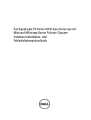 1
1
-
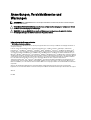 2
2
-
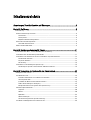 3
3
-
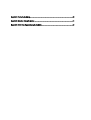 4
4
-
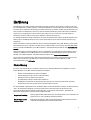 5
5
-
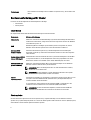 6
6
-
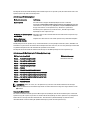 7
7
-
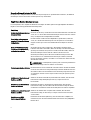 8
8
-
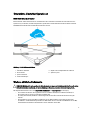 9
9
-
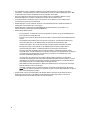 10
10
-
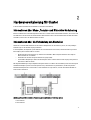 11
11
-
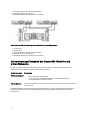 12
12
-
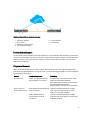 13
13
-
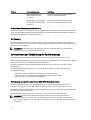 14
14
-
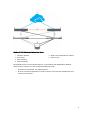 15
15
-
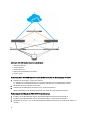 16
16
-
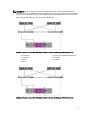 17
17
-
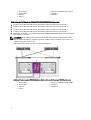 18
18
-
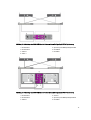 19
19
-
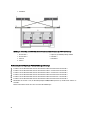 20
20
-
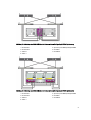 21
21
-
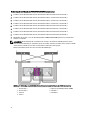 22
22
-
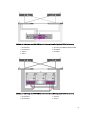 23
23
-
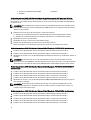 24
24
-
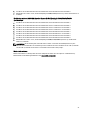 25
25
-
 26
26
-
 27
27
-
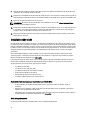 28
28
-
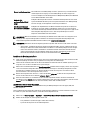 29
29
-
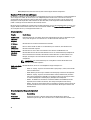 30
30
-
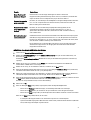 31
31
-
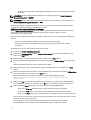 32
32
-
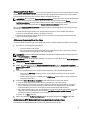 33
33
-
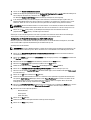 34
34
-
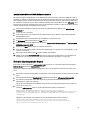 35
35
-
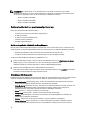 36
36
-
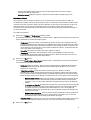 37
37
-
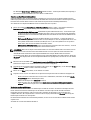 38
38
-
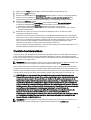 39
39
-
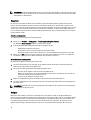 40
40
-
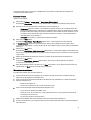 41
41
-
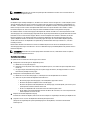 42
42
-
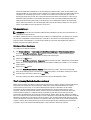 43
43
-
 44
44
-
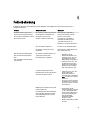 45
45
-
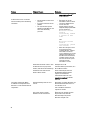 46
46
-
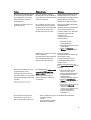 47
47
-
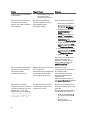 48
48
-
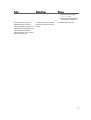 49
49
-
 50
50
-
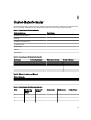 51
51
-
 52
52
-
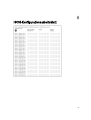 53
53
-
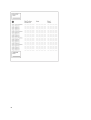 54
54
Dell EqualLogic PS Series iSCSI Storage Arrays Spezifikation
- Typ
- Spezifikation
Verwandte Artikel
-
Dell PowerEdge series Benutzerhandbuch
-
Dell PowerVault MD3600i/3620i Windows HA Cluster Bedienungsanleitung
-
Dell Compellent Storage Center iSCSI Storage Arrays Spezifikation
-
Dell EqualLogic PS Series iSCSI Storage Arrays Spezifikation
-
Dell /EMC AX4-5i Bedienungsanleitung
-
Dell PowerVault MD3000 Spezifikation
-
Dell PowerVault MD3200i and MD3220i Bedienungsanleitung
-
Dell /EMC CX4i Bedienungsanleitung
-
Dell Equallogic PS6000s Schnellstartanleitung
-
Dell Equallogic PS6000x Schnellstartanleitung